- Mini Menú
- Operaciones
- CRM
- Supervision
- Agenda
- Workspace
- Conexiones
- Ajustes en la plataforma
- Flujos
- PBX
- Planes y Facturación
- Informes
Información del contacto
Personal
Datos Personales
Una vez que hayas seleccionado o creado un contacto, tu tercera columna cambiará:
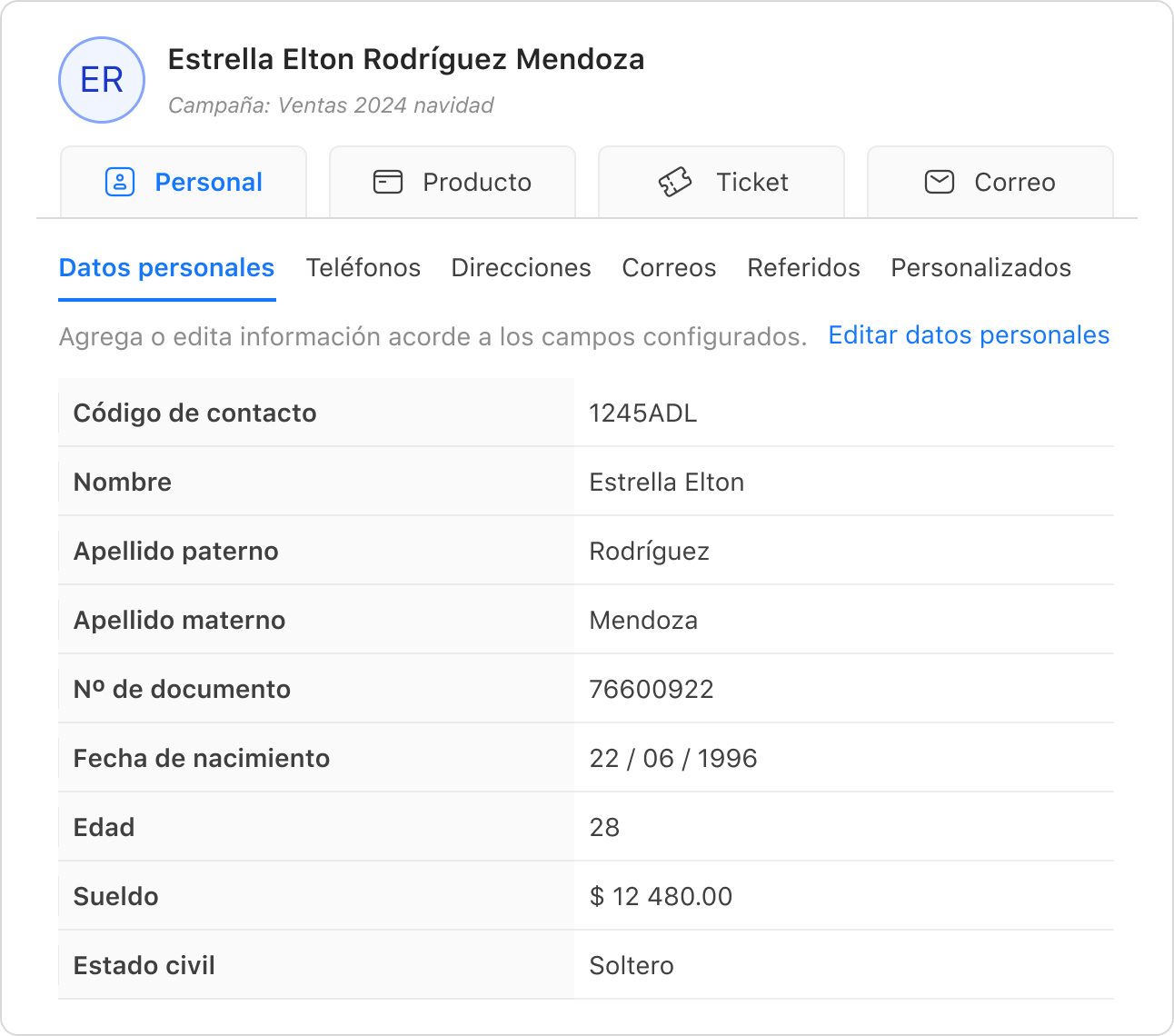
Los datos que podrás encontrar en esta tercera columna, bajo la sub-pestaña de “Datos personales” y “Personalizados” dependerán de lo configurado en la plantilla de esta campaña. Para asegurarte de que los datos puedan ser visualizados, ingresa a la plantilla correspondiente desde el módulo de “Operaciones” y selecciona la opción “Ver en Workspace”.
Teléfonos
Los datos que podrás encontrar desde la sub-pestaña de “Teléfonos” serán todos los números asociados a ese contacto.
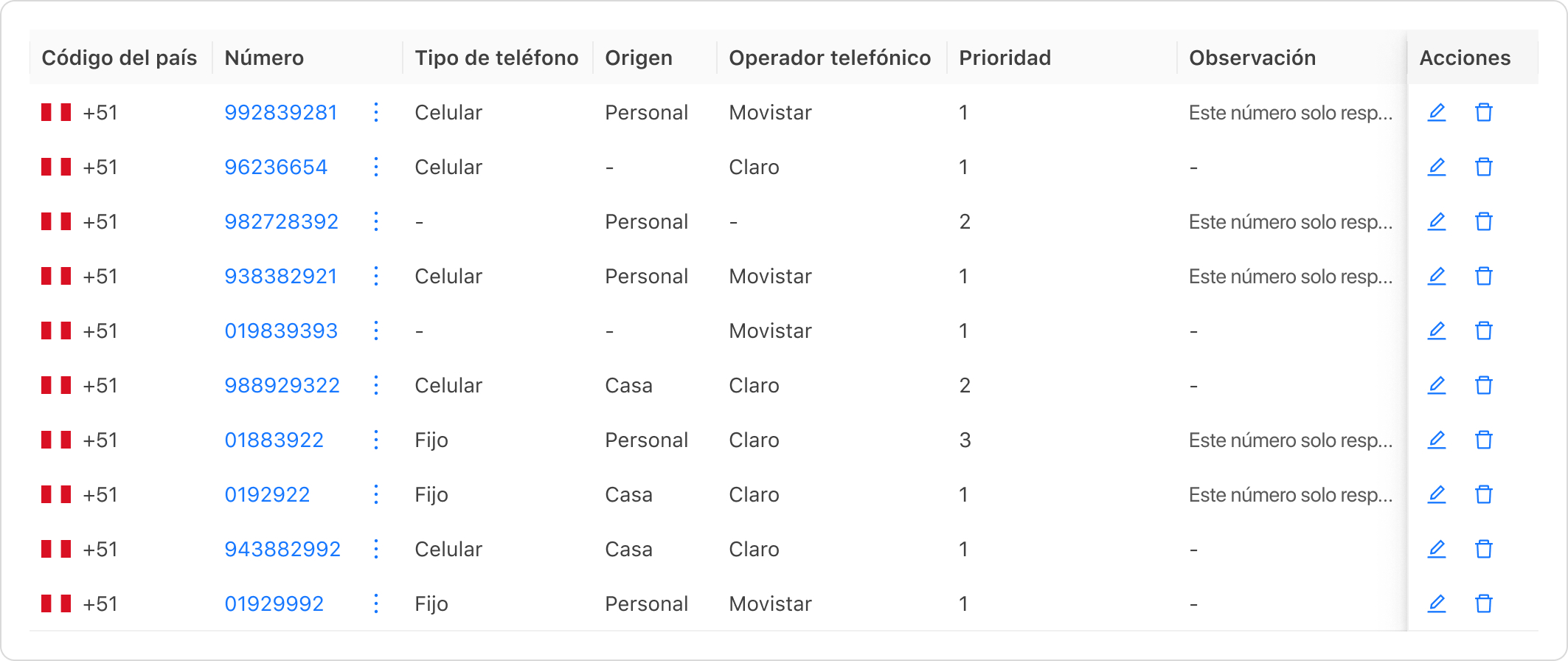
Desde esta sub-pestaña, podrás también realizar distintas acciones, como llamar rápidamente a ese número o enviarle una plantilla de WhatsApp. Solo deberás hacer clic en los tres puntos que aparecen junto al número que quieres contactar y seleccionar la acción.
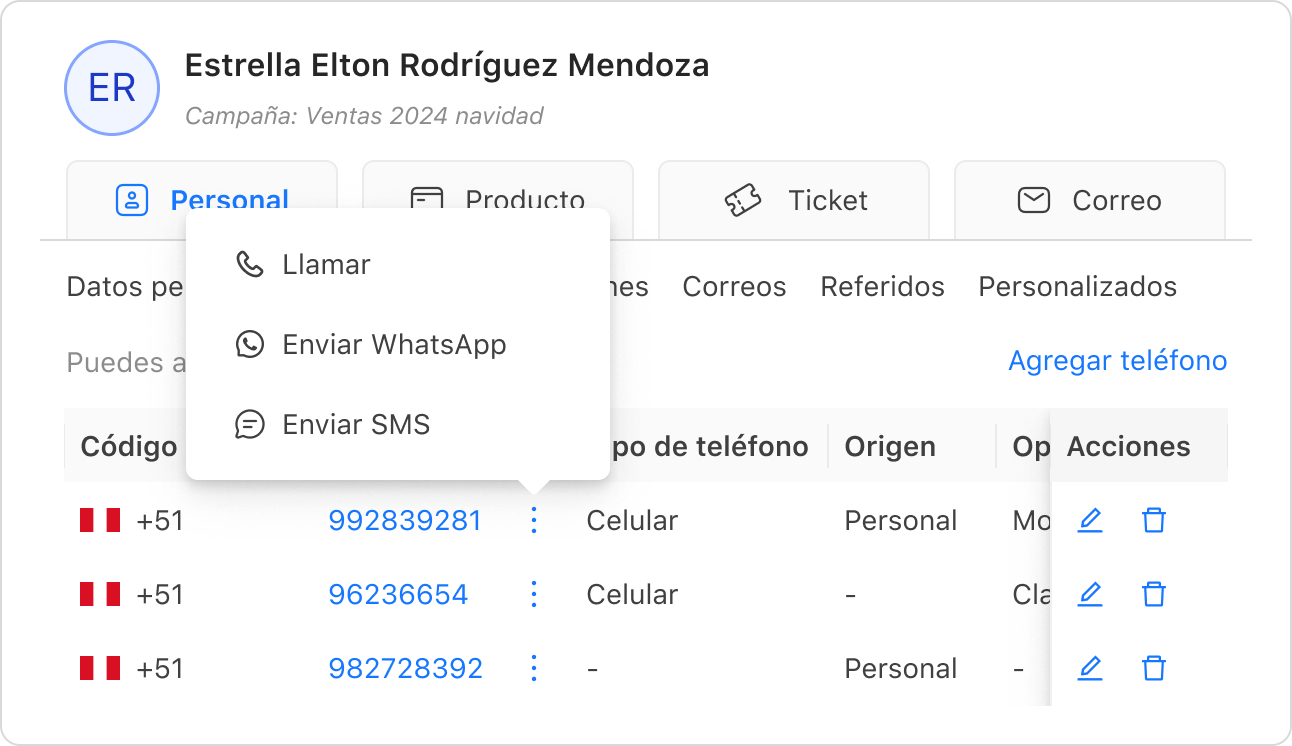
Si seleccionas “Llamar”, se realizará la llamada al número seleccionado desde tu Webphone.
Por el contrario, si seleccionas “Enviar WhatsApp”, se abrirá una nueva ventana para que puedas elegir la plantilla seleccionada, previa selección de una Campaña y una Cola.
En caso lo necesites, desde la columna de “Acciones” también podrás editar o eliminar números usando los íconos del lápiz y del tacho de basura, respectivamente.
Productos
Desde la pestaña de “Productos”, podrás ver todos los productos asociados a tu contacto.
Solo en caso tu contacto se encuentre dentro de una campaña de “Cobranzas”, esta sección contará con 3 sub-pestañas más llamadas: Productos, Pagos, y Promesas.
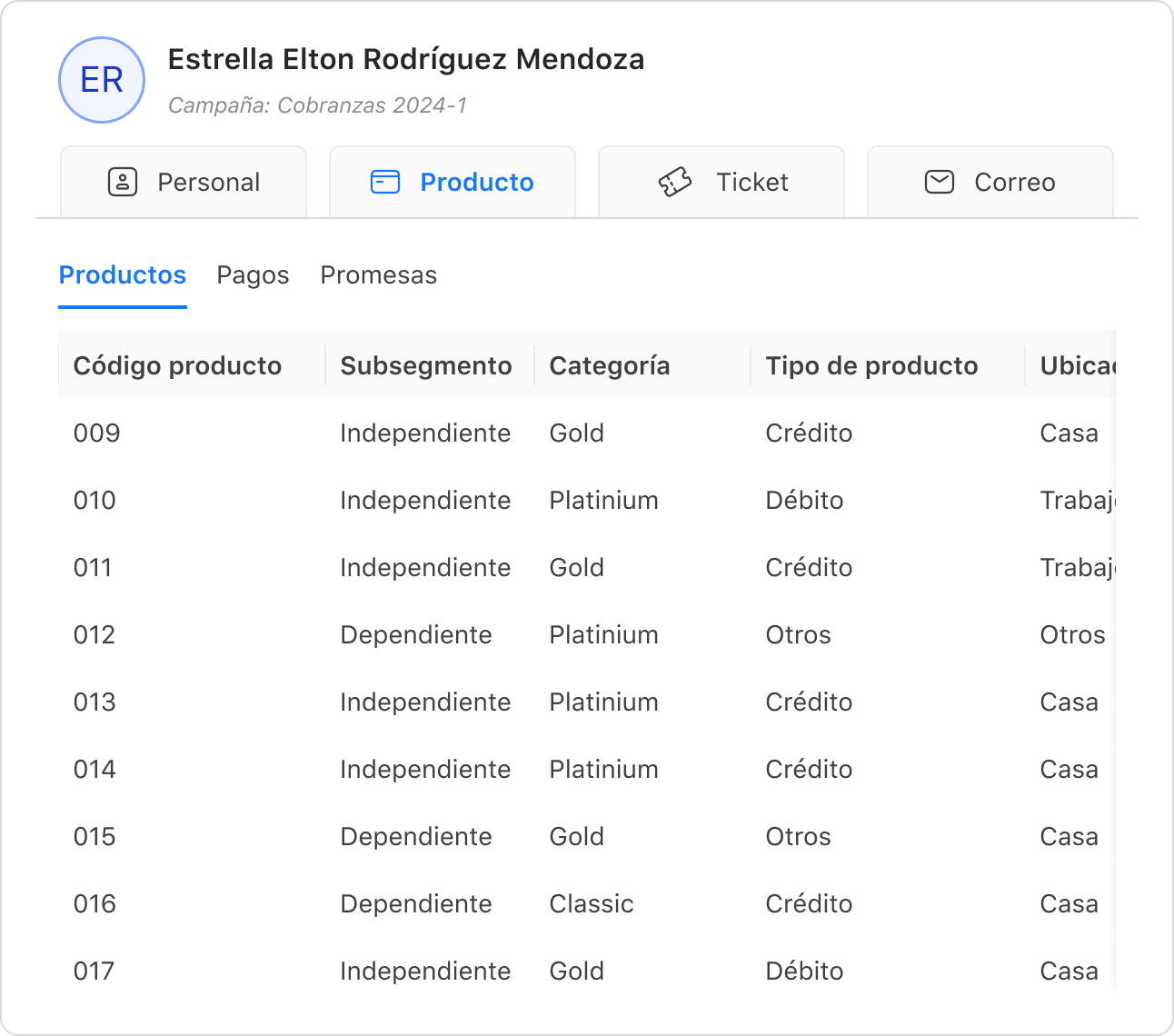
Si tu campaña no es del tipo “Cobranzas”, no encontrarás estas sub-pestañas.
Tickets
Si necesitas conocer más sobre el ticket de este contacto, en esta tercera columna encontrarás 3 sub-pestañas más: Tipificaciones, Historial, y Tipificaciones externas.
Tipificaciones
Desde aquí podrás ver todas las tipificaciones que Beex Contact Center ya ha almacenado sobre el ticket.

- Fecha y hora en la cual se realizó la tipificación.
- Canal: Recuerda que la tipificación como tal se guarda en el ticket. Sin embargo, la tipificación tomará como referencia el canal por el que se está comunicando actualmente.
- Identificador: Hace alusión al teléfono o cuenta asociada de tu empresa.
- Teléfono del contacto: Válido solo para interacciones que se dan desde llamada o WhatsApp.
- Usuario que gestionó el ticket en ese momento.
- Grupo: Podrás filtrar esta columna.
- Resultado: Podrás filtrar esta columna.
- Motivo
- Submotivo
- Comentario: Ten en cuenta que, para leer el comentario completo del usuario, tendrás que pasar el cursor por el mismo.
Historial
Aquí podrás ver el histórico del contacto.
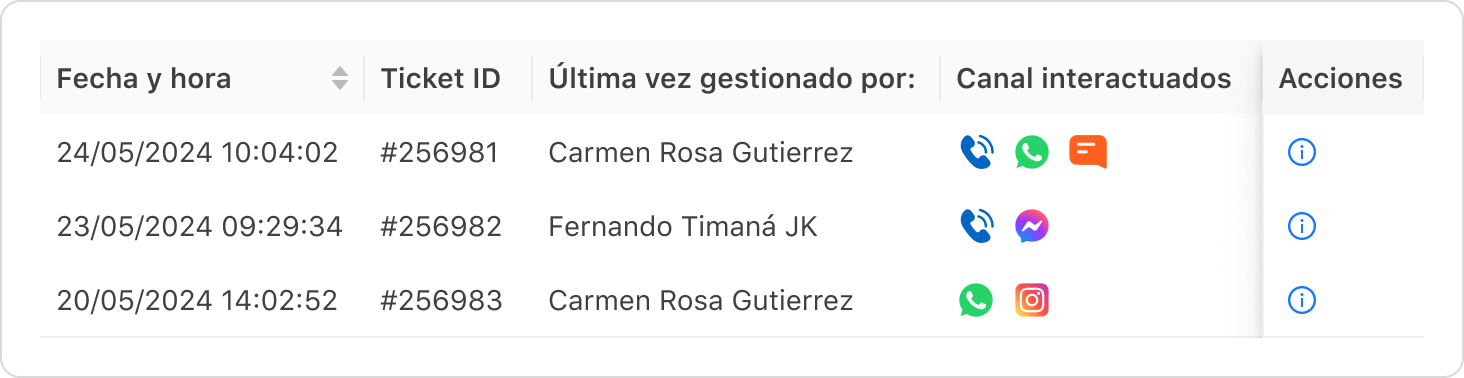
- Fecha y hora
- Ticket ID
- Último agente que gestionó el ticket: Recuerda que un mismo contacto puede ser transferido y atendido por otro usuario. El nombre que aparecerá en el historial será el del usuario que culminó la interacción e hizo la tipificación.
- Canales utilizados para interacción
- Acciones: Al hacer clic al ícono de información, podrás ver el historial del ticket
Cuando eliges ver el historial del ticket, aparecerá una nueva sección con información más detallada de la interacción entre usuario y contacto.
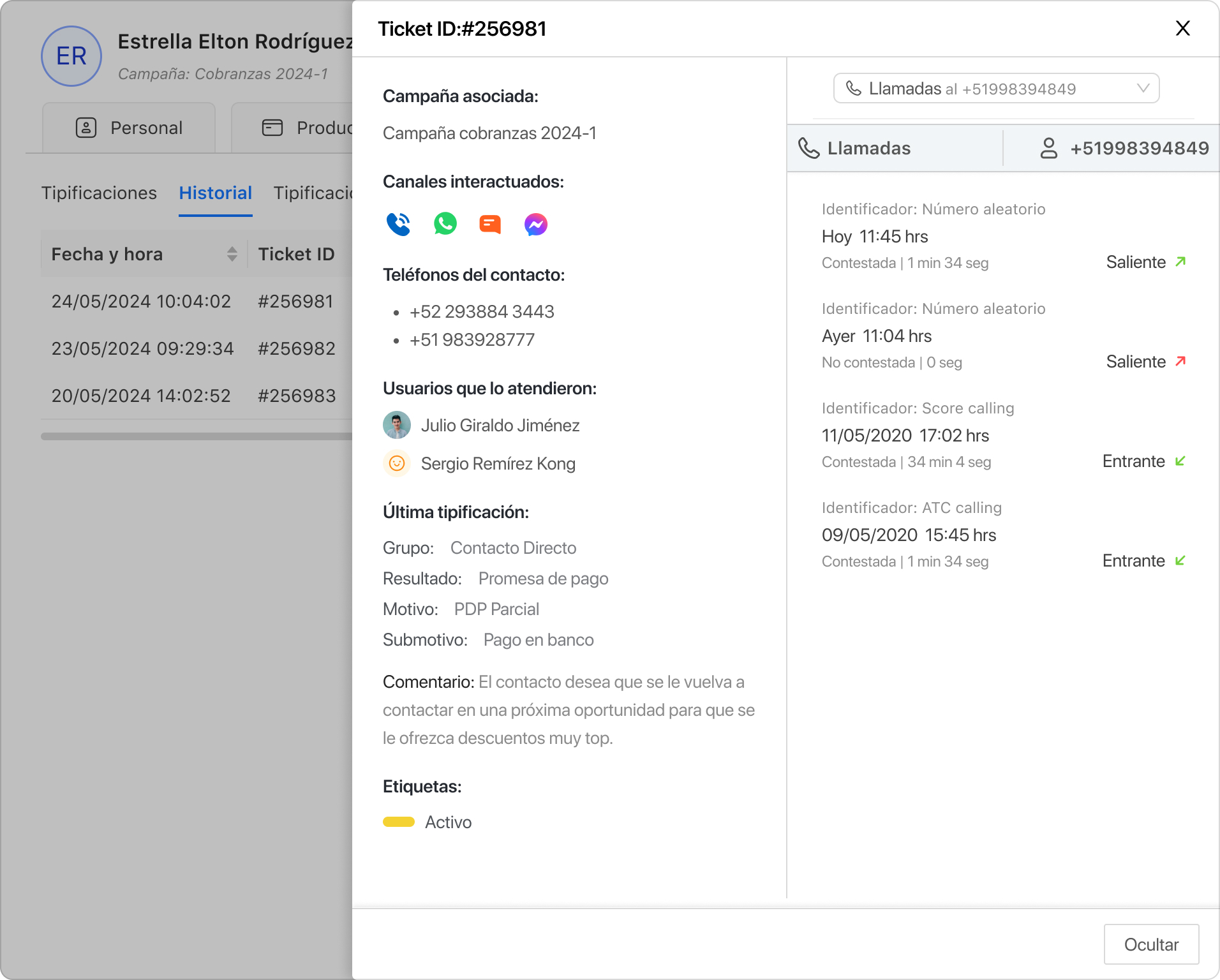
En la parte izquierda, podrás ver la siguiente información:
- Campaña asociada
- Canales utilizados
- Usuario(s) encargado(s) de la atención
- Última tipificación registrada
- Etiquetas (si tuviera)
- Comentarios (si tuviera)
En la parte derecha, se podrá visualizar el ticket por cada interacción específica. Si se trató de una llamada, el historial consistirá en información sobre la llamada, como la fecha y la hora, la duración, el identificador, etc. De tratarse de una interacción por mensajería, esta sección va a contener los mensajes enviados, tanto por el usuario como por el contacto. En caso la interacción haya iniciado antes con un chatbot, el historial también contará con la conversación que tuvo el contacto con el robot.
Tipificaciones externas
Recuerda que las tipificaciones externas son aquellas que ya venían importadas, quizás de algún tiempo en el que trabajabas con otra plataforma o tuviste que hacer algún tipo de migración y no quieres perder esta información.
 Regresar
Regresar